
iPhone dice che non c'è abbastanza spazio di archiviazione su iCloud ma c'è? Trova la soluzione qui!

iCloud è un servizio cloud fornito da Apple che consente agli utenti di sincronizzare ed eseguire il backup dei dati su diversi dispositivi iOS e macOS, come foto, video, contatti, calendari e note. Tuttavia, a volte gli utenti potrebbero riscontrare uno strano problema che"non c'è abbastanza spazio di archiviazione iCloud ma c'è". Perché succede questo? E quali sono le soluzioni a questo problema? Continua a leggere, poiché questo articolo risponderà a queste domande per te.

iPhone dice che non c'è abbastanza spazio di archiviazione su iCloud, ma c'è. Perché sta succedendo questo?
Problema di sincronizzazione: A volte, potrebbe esserci un ritardo o un errore nella sincronizzazione dello stato di archiviazione di iCloud tra il tuo iPhone e i server Apple. Ciò può portare il tuo iPhone a visualizzare erroneamente che lo spazio di archiviazione è pieno.
Backup o file di grandi dimensioni: Se disponi di backup, foto, video o altri file di grandi dimensioni archiviati in iCloud, lo spazio di archiviazione disponibile potrebbe essere inferiore a quello previsto, anche se non è completamente pieno.
Eliminazioni in sospeso: I file eliminati possono ancora occupare spazio in iCloud fino a quando non vengono rimossi definitivamente. Se i file sono stati eliminati di recente, è possibile che vengano ancora presi in considerazione nell'utilizzo dello spazio di archiviazione.
Dati dell'app: Alcune app archiviano i dati in iCloud, il che contribuisce all'utilizzo dello spazio di archiviazione. Controlla se ci sono app che utilizzano una quantità significativa di spazio di archiviazione iCloud.
File temporanei: I file temporanei generati da app o processi di sistema possono occupare temporaneamente spazio fino a quando non vengono cancellati.
Potrebbe piacerti:
Backup iCloud non riuscito | iPhone non esegue il backup su iCloud (12 correzioni)
Se riscontri il problema "spazio di archiviazione iCloud insufficiente ma c'è", puoi provare le seguenti soluzioni per risolverlo.
Questo è il metodo più semplice ed efficace. Puoi controllare i dati di iCloud per verificare la presenza di eventuali file non necessari, come foto duplicate, documenti scaduti o dati di app inutilizzati, quindi eliminarli per liberare spazio di archiviazione su iCloud. Ecco i passaggi:
Passaggio 1. Apri "Impostazioni" sul tuo iPhone, tocca il tuo "ID Apple", quindi tocca "iCloud".
Passaggio 2. Tocca "Gestisci spazio di archiviazione" per vedere l'utilizzo dello spazio di archiviazione di iCloud.
Passaggio 3. Elimina file, foto e dati delle app non necessari.

Di solito, iCloud archivia le tue foto sincronizzate su tutti i dispositivi. Quando la sincronizzazione delle foto di iCloud è attivata, tutte le foto scattate vengono sincronizzate in iCloud, riempiendo così lo spazio di archiviazione. Per creare spazio di archiviazione, prendi in considerazione la possibilità di disattivare la sincronizzazione delle foto. Segui i passaggi seguenti per disabilitare la funzione Foto di iCloud:
Passaggio 1. Apri "Impostazioni" sul tuo iPhone, tocca il tuo "ID Apple", quindi tocca "iCloud".
Passaggio 2. Tocca "Foto", quindi disattiva l'interruttore per "Foto di iCloud".
Passaggio 3. Attendi che la sincronizzazione di Foto di iCloud finisca e lo spazio di archiviazione di iCloud verrà ridotto.

Lo spazio di archiviazione di iCloud offre solo 5 GB di spazio di archiviazione di backup; tuttavia, esegue automaticamente il backup dei file quando è connesso al Wi-Fi. Se riscontri un problema "iPhone non esegue il backup su iCloud, spazio di archiviazione insufficiente ma c'è", puoi eliminare i backup iCloud inutilizzati per risparmiare spazio di archiviazione iCloud. Ecco i passaggi:
Passaggio 1. Avvia l'app "Impostazioni" sul tuo iPhone.
Passaggio 2. Tocca il tuo "ID Apple" situato nella parte superiore dello schermo, quindi scegli "iCloud".
Passaggio 3. Tocca "Gestisci spazio di archiviazione".
Passaggio 4. In "Backup", seleziona il dispositivo per il quale desideri eliminare il backup.
Passaggio 5. Tocca "Elimina backup".
Passaggio 6. Conferma l'eliminazione toccando "Disattiva ed elimina".

Ulteriori letture:
Il ripristino da iCloud è in pausa? Risolvilo con 9 soluzioni qui!
13 soluzioni per correggere le foto di iCloud che non si sincronizzano su iPhone/iPad/Mac
Se le tue foto e i tuoi video non sono i principali colpevoli di occupare troppo spazio di archiviazione in iCloud, prendi in considerazione l'eliminazione dei dati inutili delle app. Ecco come farlo:
Passaggio 1. Apri l'app Impostazioni. Scorri verso il basso e tocca "Generale", quindi "Archiviazione iPhone".
Passaggio 2. Seleziona l'app che desideri gestire.
Passaggio 3. Tocca "Scarica app" per disinstallare l'app conservandone i dati, oppure seleziona "Elimina app" per rimuovere completamente sia l'app che i suoi dati.
Passaggio 4. Confermare l'eliminazione quando richiesto.
Passaggio 5. Ripeti questi passaggi per altre app con dati non necessari per liberare spazio di archiviazione.
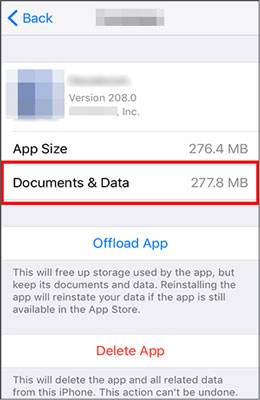
Puoi gestire lo spazio di archiviazione di iCloud eseguendo il backup selettivo dei dati importanti. La personalizzazione delle preferenze di backup ti consente di risparmiare spazio invece di consumare l'intero spazio di archiviazione di iCloud. Non solo ottimizza l'archiviazione, ma semplifica anche il processo di backup. Ecco i passaggi:
Passaggio 1. Accedi alle "Impostazioni" dell'iPhone e tocca il tuo profilo per accedere alle "Impostazioni iCloud".
Passaggio 2. Seleziona l'opzione "Gestisci archiviazione".
Passaggio 3. Toccare il file di backup visualizzato sullo schermo.
Passaggio 4. Disabilita o disattiva i dati e le app che ritieni non importanti per il backup.
A volte, lo spazio di archiviazione di iCloud non è sufficiente potrebbe essere dovuto a errori di sistema o problemi di rete. Puoi provare a disconnetterti dal tuo account iCloud e quindi ad accedere nuovamente per aggiornare le informazioni di archiviazione di iCloud. Puoi seguire questi passaggi:
Passaggio 1. Apri "Impostazioni" e accedi al tuo ID Apple.
Passaggio 2. Tocca "Esci" per disconnetterti dal tuo ID Apple e dal tuo account iCloud.
Passaggio 3. Tocca di nuovo il tuo ID Apple per accedere utilizzando il tuo ID Apple.

Ulteriori informazioni:
Lo spazio di archiviazione del tuo iPhone è pieno? Liberalo senza indugio [Risolto]
Se ritieni che il tuo spazio di archiviazione iCloud non sia ancora sufficiente, puoi provare ad aggiornare il tuo piano di archiviazione iCloud per soddisfare le crescenti esigenze di spazio di archiviazione, garantendo una gestione e un'accessibilità dei dati senza interruzioni. Ecco i passaggi:
Passaggio 1. Trova Impostazioni e vai su "iCloud" > "Archiviazione".
Passaggio 2. Fai clic su "Cambia piano di archiviazione".
Passaggio 3. Scegli il piano giusto per te.

Ricorda che tutti i dispositivi che hanno effettuato l'accesso condivideranno lo spazio di archiviazione aggiornato nel tuo account iCloud.
Se hai aggiornato lo spazio di archiviazione di iCloud ma continua a dire pieno, cosa dovresti fare? A volte, quando lo spazio di archiviazione di iCloud sembra essere pieno ma in realtà non è così, potrebbe essere dovuto a problemi software o problemi di cache sul tuo iPhone. Puoi provare a riavviare il tuo iPhone per aggiornare il sistema, cancellare alcuni dati non necessari e correggere eventuali errori. Ecco come farlo:
Passaggio 1. Tieni premuto il pulsante "Accensione" (che si trova sul lato destro o nella parte superiore del dispositivo, a seconda del modello) finché sullo schermo non viene visualizzato il cursore "scorri per spegnere".
Passaggio 2. Scorri il cursore verso destra per spegnere l'iPhone.
Passaggio 3. Dopo che il tuo iPhone è completamente spento, tieni premuto ancora una volta il pulsante "Accensione" finché il logo Apple non emerge sul display.
Passaggio 4. Rilascia il pulsante "Accensione" e lascia che il tuo iPhone si riavvii.
Passaggio 5. Al termine del riavvio, controlla lo stato dello spazio di archiviazione di iCloud per vedere se il problema persiste.

Se hai provato tutti i metodi di cui sopra ma riscontri ancora il problema "spazio di archiviazione iCloud insufficiente ma c'è", potrebbe essere dovuto a problemi con il tuo account iCloud o interruzioni sui server Apple. In questo caso, puoi contattare il servizio clienti di Apple per assistenza.
Leggi anche:
Come ottenere più spazio di archiviazione su iPhone? Alcuni suggerimenti cruciali che puoi provare
L'iPhone non esegue il backup dei dati? Risolvilo tramite potenti trucchi e metodi
Se desideri un modo semplice per eseguire il backup dei dati del tuo iPhone quando non c'è abbastanza spazio di archiviazione in iCloud, Coolmuster iOS Assistant è il miglior software da utilizzare. È un software di gestione dei dati iOS professionale che ti consente di eseguire facilmente il backup e il ripristino dei dati del tuo iPhone sul tuo computer senza bisogno di iCloud o iTunes. Inoltre, non dovrai preoccuparti di problemi di spazio di archiviazione. Il software consente di gestire rapidamente i dati dell'iPhone sul computer.
Punti salienti di Coolmuster iOS Assistant:
Di seguito sono riportati i passaggi per eseguire il backup dei dati dell'iPhone quando non c'è abbastanza spazio di archiviazione nel tuo iCloud:
01Scarica e installa il software Coolmuster iOS Assistant , quindi avvialo sul computer. Usa un cavo USB per collegare l'iPhone al computer.
02Fai clic sull'opzione "Fidati" sull'iPhone e tocca l'icona "Continua" sul computer. Attendi che il software rilevi il tuo dispositivo, quindi tocca il pulsante "Super Toolkit" che si trova nel menu in alto.

03Successivamente, fai clic su "iTunes Backup e ripristino", seleziona "Backup" e scegli l'iPhone da cui eseguire il backup. Successivamente, scegli la posizione sul computer in cui salvare i file e, infine, tocca l'icona "OK" per avviare il processo di backup.

Puoi anche scegliere di non eseguire il backup dell'intero iPhone. Coolmuster iOS Assistant supporta il trasferimento selettivo dei dati iOS al computer. Una volta rilevato il telefono, è possibile selezionare i tipi di dati desiderati dal pannello di sinistra, visualizzarli in anteprima e fare clic sul pulsante "Esporta" per trasferirli sul computer.

Se mai dovessi riscontrare un problema "spazio di archiviazione icloud insufficiente ma c'è" sul tuo iPhone, sappi che è previsto. In effetti, la maggior parte degli utenti di iPhone si trova ad affrontare questo problema. Tuttavia, i modi di cui sopra ti aiuteranno a risolvere il problema. Inoltre, puoi utilizzare software di terze parti come Coolmuster iOS Assistant per eseguire il backup dei dati del tuo iPhone senza fare affidamento su iCloud o iTunes e senza preoccuparti di problemi di spazio di archiviazione. Puoi scaricare e provare Coolmuster iOS Assistant per sperimentare le sue eccezionali funzionalità e l'interfaccia intuitiva. Crediamo che ti piacerà!
Articoli Correlati:
Stai esaurendo lo spazio? Correggi 0 byte disponibili su iPhone con questi suggerimenti
Come eseguire correttamente il backup di iPhone senza iTunes - 3 metodi comprovati
[RISOLTO] Il backup di iCloud richiede un'eternità? 8 semplici modi per risolverlo
[Risposta] Perché lo spazio di archiviazione del mio iPhone è pieno dopo aver eliminato tutto?
Come eseguire il backup dei messaggi di testo su iPhone senza iCloud? [6 modi collaudati]
Elementi essenziali del backup: quanto spazio di archiviazione iCloud è necessario per un backup?

 Altre soluzioni
Altre soluzioni
 iPhone dice che non c'è abbastanza spazio di archiviazione su iCloud ma c'è? Trova la soluzione qui!
iPhone dice che non c'è abbastanza spazio di archiviazione su iCloud ma c'è? Trova la soluzione qui!





